电脑灯控制台的使用
Party500灯光控制台 说明书

灯光控制台使用说明书 Ver. 1.013顾德电子有限公司CODE ELECTRONIC CO., LTD.1. 欢迎使用Party 500 (1)1.1. 设置Party 500 (1)1.2. Party 500面板装置 (1)1.2.1. 电脑灯单元区Unit (2)1.2.2. 预置区Preset (2)1.2.3. 表演程序区Playback (2)1.2.4. 总控Grand (3)1.2.5. 属性键 Attributes (3)1.2.6. 功能键区Function (3)1.2.7. 显示屏 (3)1.2.8. 控制轮 (3)1.2.9. 菜单键 (3)1.2.10. 表演模式键 (4)1.2.11. 其他操作键 (4)1.2.12. 其他装置 (4)1.3. Party 500背板装置 (4)1.3.1. DMX输出插座 (5)1.3.2. 音频信号输入 (5)1.3.3. MIDI插座 (5)1.3.4. 电源插座与保险管 (5)1.4. 清除全部数据 (5)2. 电脑灯单元的配接 (6)2.1. DMX地址匹配 (6)2.2. 配接电脑灯 (6)2.3. 电脑灯的通道设置 (7)3. 手动控制电脑灯 (8)3.1. 选择手动控制的电脑灯 (8)3.2. 手动控制电脑灯 (8)3.2.1. 开灯 (8)3.2.2. 观察控制台的输出值 (8)3.2.3. 改变电脑灯的属性值 (8)3.2.4. 使用预置值Preset (9)3.2.5. 电脑灯的图形运行 (9)3.2.6. 手动控制的清除 (9)3.3. 电脑灯编组 (9)4. 编辑预置表Preset (10)5. 图形效果 (11)6. 表演程序Playback (12)6.1. 何谓HTP和LTP通道 (12)6.2. 表演程序Playback (12)6.3. Cue (12)6.4. Chase (13)6.4.1. 创建新Chase (13)6.4.2. Chase的步参数 (14)6.4.2.1. Link模式 (14)6.4.2.2. 改变Chase程序步的独立时间值 (14)6.4.3. Chase编辑与修改 (15)6.4.3.1. 修改Chase程序步内容 (15)6.4.3.2. 在Chase中插入一个程序步 (15)6.4.3.3. 在Chase中删除一个程序步 (15)6.4.3.4. 重排程序步号 (15)6.5. 表演程序的重演 (16)6.5.1. 改变重演页 (16)6.5.2. 设为当前状态 (16)6.5.3. 改变运行方向与暂停 (16)6.5.4. 音乐触发 (16)6.5.5. 表演程序的全局时间 (17)6.5.6. 临时改变Playback的速度 (17)6.5.7. 暗光到位 (17)6.5.8. 改变程序步的Link模式 (18)6.5.9. 改变Flash键工作模式 (18)7. 高级功能 (19)7.1. 复制功能COPY (19)7.1.1. Preset的复制 (19)7.1.2. Playback的复制 (19)7.2. 删除功能Delete (19)7.2.1. Preset的删除 (19)7.2.2. Playback的删除 (20)7.2.3. 灯具Unit的删除 (20)8. 灯库管理 (21)8.1. 升级灯库 (21)8.2. 查看灯库 (21)8.3. 用户灯库 (21)8.3.1. 添加新的电脑灯 (22)8.3.1.1. 设置总DMX通道数 (22)8.3.1.2. 通道设置 (22)8.3.1.3. 设置电脑灯信息 (22)8.3.2. 编辑修改用户自定义电脑灯的参数 (23)8.3.3. 删除电脑灯 (23)9. 文件管理 (24)9.1. 加载Show文件 (24)9.2. 备份Show文件 (24)9.3. USB闪存盘工具 (24)9.3.1. 删除文件 (25)9.3.2. 查看USB闪存盘容量 (25)9.3.3. 格式化USB闪存盘 (25)10. 系统设置 (26)10.1. 数据清除 (26)10.1.1. 清除全部数据 (26)10.1.2. 清除预置区 (26)10.1.3. 清除表演区 (26)10.2. 用户设置 (26)10.2.1. 设置显示语言 (26)10.2.2. MIDI设置 (27)10.2.2.1. MIDI设备 (27)10.2.2.2. MIDI通道 (27)10.2.2.3. MIDI命令 (27)10.3. 软件更新 (28)11. 技术规格 (29)1.欢迎使用Party 500Party 500是专门设计用于控制电脑灯的控制台。
DMX512信号电脑灯及控制台的使用

DMX512信号电脑灯及控制台的使用2006年9月11日10:58 来源:特美声网友评论0 条进入论坛绚丽多彩,变幻莫测的灯光效果是人们对歌舞厅的第一印象。
这些效果来自于各式各样,形形色色的专业灯具。
也就是人们所说的专业灯光。
早期歌舞厅的灯光非常简单,有聚光灯、筒灯、小雨灯和一些笨重的机械转灯。
随着电子技术的发展,出现了简单的声控机械灯,能映出图案、变换颜色及变化投光角度。
但这些灯都是单独动作,无法作到整齐划一,步调一致。
到了20世纪80年代出现了照明技术与电脑技术相结合的新型灯具,取名为电脑灯。
电脑灯可以几台、几十台、甚至上百台一齐按灯光设计要求变换图案、色彩,其速度可快可慢,其场面瑰丽壮观,叫人惊奇。
电脑灯的出现是舞台、影视、娱乐灯光发展历史上的一个飞跃,也使人们对灯光技术有了新的认识。
之所以称之为电脑灯是因为它本身装有一个微型电脑电路,可以接受控制台发出的信号,并将它转化为电信号控制机械部分,实现各种功能。
电脑灯内部可分为三大部分:其一是电脑电路,它是灯的大脑,接受命令以及发出命令都是由它来完成,还可以自检内部功能,设置地址编码,调校内部参数或功能。
其二是机械部分,它是由若干个微步进电机组成,每个步进电机都可以独立动作,分别带动图案转轮、颜色转轮和调光、聚焦、光斑水平移动及垂直移动操作的机械部件。
最后是光源部分,电脑灯的光源大部分都是高亮度的金属卤化物灯泡,灯具内部安装了镇流器,电容等灯泡电源电路。
与电光源配套的光学系统非常先进,颜色片是由耐高温、透光率极高的滤色材料制成,使电脑灯射出的光束亮度非常高,颜色非常纯正。
电脑灯是集先进的光学系统、精密的机械系统、准确的电脑控制系统集于一身的新型灯具,以其高亮度、纯正的色彩、丰富的图案效果在许多演出和娱乐场合中占据主流的位置,但它的价格使一些小型的文化娱乐场所望而却步,控制信号不能完全统一也是电脑灯的一大缺点。
通常都是多台电脑灯由一台电脑控制台控制,这样一来控台与电脑灯之间就要有一个公共信号。
天工 512控制台说明书
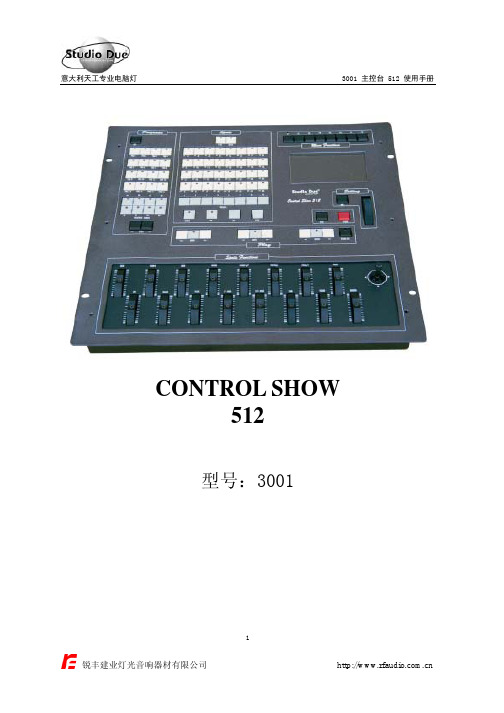
意大利天工专业电脑灯 3001 主控台 512 使用手册CONTROL SHOW512型号:30011意大利天工专业电脑灯 3001 主控台 512 使用手册Control Show 512主控台512使用手册要懂得如何操作Control Show 512 控制台,首先根据本册子,了解3个控制区域。
A. 数码讯号与灯具通道配合(DMX Channel Assigment)B. 基本编写程序(Programming Based)C. 基本程序运作(Play Based)厂家提议各用家最少阅读本册子一次,以便更清楚明白每个简化程序,操作员可依所有程序和重要的短语作出编写。
A. 数码讯号与灯具通道之配合(DMX Channel Assigment)操作员可按实际要求配搭,选择合适灯具,根据其灯具所用通道,配合数码讯号来编排灯具的先后次序。
(在灯具库中,已存放了不同种类的电脑灯具并提供灯具合用通道)。
以下是如何在灯具库内设定一台灯具的数码通道及灯具编排:1、开启控制台电源,此时显示屏显示“StudioDue”字句为主页。
2、按一次功能键“F1”(Utility)—应用页将在显示屏上显示。
3、再按一次功能键“F1”(Patch)—配搭页将在显示屏上显示。
4、在显示屏上出现号码(Number)、(The Spot Number)是其灯号及该灯具之数码通道。
例:建立9台灯具。
3台Stratos hi-res(HRST)、3台MiniBeam(MINI)和3台Predator(PRED)。
建立STRATOS:在显示屏上出现一台灯具“Stratos”和数码通道SPOT MODEL DMX(CH)01 HRST(14) 001・建立第一台“Stratos”在数码通道n° 001・建立第二台“Stratos”在数码通道n° 015・建立第三台“Stratos”在数码通道n° 029SPOT N°1 STRATOS CH=1SPOT N°2 STRATOS CH=15SPOT N°3 STRATOS CH=292意大利天工专业电脑灯 3001 主控台 512 使用手册建立MINIBEAM:在显示屏出现第9台灯具“MINIBEAM”相应之数码为113。
dmx512灯光控制台说明书

第一篇:dmx512控制台说明书DMX512 控制台使用说明书DMX192 Dmx Shaw Dieeiguen DMX-512 编程说明音响技术打开电源1、打开电源后等候约 5 秒钟显示“101”,按着“program”键约 3 秒进入编程状态,相对应在数码屏的“program”指示灯会闪烁;2、按“bank”的上下键选择要编辑的程序号;3、选择要控制的灯号,按“scammers”下面的数字键;4、设置灯具的各功能的数据(即推动“scenes”下的推子到所需的位置);5、按一下“midi/add”键,跟着按一下“scenes”下的 1 键,板面所有的闪动几下,这样一个景就设置好了;6、选择要控制的灯号,按“scammers”下面的数字键,设置灯具的各功能的数据(即推动“scenes”下的推子到所需的位置),按一下“midi/add”键,跟着按一下“scenes”下的2?8 键,每个程序可编8 个景,编好后按着“program”键约 3 秒退出编程状态,程序会自动储存。
1、打开电源后等候约 5 秒数码屏显示“101”,按“bank”的上下键选择要运行的程序号;2、按一下“auto/del”键即会运行程序,调节“SPEED”和“FADE TIME”的推子可改变程序运行的速度和时间,在运行程序中可按“bank”的上下键改变要运行的程序,按一下“blackout”键会进入暂停状态。
1、打开电源后等候约 5 秒数码屏显示“101”,按着“program”键约 3 秒进入编程状态,相对应在数码屏的“program”指示灯会闪烁;2、按“bank”的上下键选择要删除的程序号;3、同时按着“auto/del”和“scenes”下的 1 键,板面所有的灯会闪动几下,证明已把第一个景删除了;4、同时按着“auto/del”和“scenes”下的 2 键,板面所有的灯会闪动几下,证明已把第二个景删除了,如此重复的做就可以把8 个景删除掉了。
DMX灯控台使用说明书
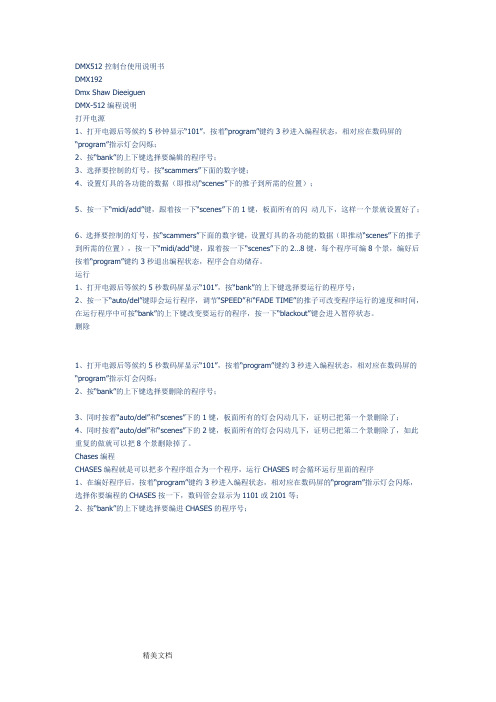
DMX512控制台使用说明书DMX192Dmx Shaw DieeiguenDMX-512编程说明打开电源1、打开电源后等候约5秒钟显示“101”,按着“program”键约3秒进入编程状态,相对应在数码屏的“program”指示灯会闪烁;2、按“bank”的上下键选择要编辑的程序号;3、选择要控制的灯号,按“scammers”下面的数字键;4、设置灯具的各功能的数据(即推动“scenes”下的推子到所需的位置);5、按一下“midi/add”键,跟着按一下“scenes”下的1键,板面所有的闪动几下,这样一个景就设置好了;6、选择要控制的灯号,按“scammers”下面的数字键,设置灯具的各功能的数据(即推动“scenes”下的推子到所需的位置),按一下“midi/add”键,跟着按一下“scenes”下的2…8键,每个程序可编8个景,编好后按着“program”键约3秒退出编程状态,程序会自动储存。
运行1、打开电源后等候约5秒数码屏显示“101”,按“bank”的上下键选择要运行的程序号;2、按一下“auto/del”键即会运行程序,调节“SPEED”和“FADE TIME”的推子可改变程序运行的速度和时间,在运行程序中可按“bank”的上下键改变要运行的程序,按一下“blackout”键会进入暂停状态。
删除1、打开电源后等候约5秒数码屏显示“101”,按着“program”键约3秒进入编程状态,相对应在数码屏的“program”指示灯会闪烁;2、按“bank”的上下键选择要删除的程序号;3、同时按着“auto/del”和“scenes”下的1键,板面所有的灯会闪动几下,证明已把第一个景删除了;4、同时按着“auto/del”和“scenes”下的2键,板面所有的灯会闪动几下,证明已把第二个景删除了,如此重复的做就可以把8个景删除掉了。
Chases编程CHASES编程就是可以把多个程序组合为一个程序,运行CHASES时会循环运行里面的程序1、在编好程序后,按着“program”键约3秒进入编程状态,相对应在数码屏的“program”指示灯会闪烁,选择你要编程的CHASES按一下,数码管会显示为1101或2101等;2、按“bank”的上下键选择要编进CHASES的程序号;3、按一下“midi/add”键,跟着按一下“scenes”下的1键,板面所有的灯会闪动几下;4、按一下“midi/add”键,跟着按一下“scenes”下的2健,板面所有的灯会闪动几下,这样重复的把这个程序里面已编辑的景贮存到CHASES里;5、再按“bank”的上下键选择另外一个要编进CHASES程序号;6、按一下“midi/add”键,跟着按一下“scenes”下的1键,板面所有的灯会闪动几下;7、按一下“midi/add”键,跟着按一下“scenes”下的2健,板面所有的灯会闪动几下,这样重复的把这个程序里面已编辑的景贮存到CHASES里;8、把你要编进CHASES的程序都编进去后按着“program”键约3秒退出编程状态,程序会自动储存。
DMX512(192)控制台简单使用说明

DMX512(192)控制台简单使用说明DMX512是一种常用的控制协议,广泛应用于舞台灯光、灯光装置、摄影、电视广播等领域,是一种数字化的控制协议,提供了实时和精确的信号传输。
DMX512协议的控制台是用于发送和接收DMX512信号的设备,可以用来控制连接在DMX512网络上的灯光设备。
以下是DMX512控制台的简单使用说明。
1.功能和控制面板概述:DMX512控制台通常具有多个通道,每个通道可以控制一种不同的灯光设备。
控制台的控制面板上通常会有一些旋钮、推子、按钮和显示屏等控件。
旋钮和推子用于调整灯光设备的亮度、颜色和效果等参数,按钮用于触发灯光设备的开关和场景存储功能,显示屏用于显示当前的控制状态和参数设置等信息。
2.连接与设置:将控制台与灯光设备通过DMX512信号线连接起来,确保线路连接正确并稳定。
然后,打开控制台电源,在控制面板上找到“设置”或“设定”按钮。
进入设置界面后,根据提示设置控制台的DMX通道数量和其他相关参数。
通常,默认的DMX通道数量为512个,可以根据实际应用需要进行调整。
3.场景与程序:控制台通常支持场景和程序的存储和调用。
场景是一组灯光设备在特定亮度、颜色和效果等参数下的状态集合,程序是一组场景的有序排列。
可以通过控制面板上的按钮将场景和程序保存到控制台的记忆中,并可以随时调用和切换。
4.通道控制:根据需要,选择要控制的通道,通常通过控制面板上的旋钮、推子或触摸屏等方式进行。
调整旋钮或推子的位置可以改变灯光设备的亮度、颜色和效果等参数。
控制台通常还具有预设按钮,可以直接切换到预设的亮度、颜色和效果等参数。
5.灯光效果设置:控制台通常还支持灯光效果的设置和调整。
可以通过选择特定的场景或程序,并通过控制面板上的按钮或旋钮等方式,调整灯光设备的效果参数,例如闪烁速度、色彩渐变方式等。
具体的操作方法可以根据控制台的说明书查询。
6.联动控制与互动模式:有些控制台还支持联动控制和互动模式的功能。
912灯控台教程
912灯控台教程912灯控台教程简介•本教程旨在帮助用户熟悉和掌握912灯控台的基本使用方法和功能。
•912灯控台是一款功能强大的灯光控制软件,可用于控制舞台、演出等各种灯光效果。
前提条件•你已经成功安装912灯控台软件。
•你已经连接好需要控制的灯光设备。
步骤步骤一:打开912灯控台1.打开电脑,找到并双击打开912灯控台软件图标。
步骤二:创建灯光场景1.点击界面上的“场景”选项卡。
2.在左侧的场景列表中,点击“新建场景”按钮。
3.输入场景名称,并点击“确定”按钮。
步骤三:调整灯光效果1.点击界面上的“灯光”选项卡。
2.在左侧的灯光列表中,选择需要调整效果的灯光。
3.在右侧的属性面板中,调整灯光的亮度、颜色等参数。
步骤四:设置灯光切换1.点击界面上的“触发”选项卡。
2.在左侧的触发器列表中,点击“新建触发器”按钮。
3.在右侧的属性面板中,设置触发器名称和触发方式。
4.在触发动作列表中,选择需要切换的场景和切换时间。
步骤五:保存和导入场景1.点击界面上的“文件”选项卡。
2.选择“保存场景”选项,将当前场景保存为文件。
3.选择“导入场景”选项,从文件中加载场景。
总结通过本教程,你应该已经了解了912灯控台的基本使用方法和功能。
你可以根据需要创建不同的灯光场景,并设置触发器进行切换。
希望本教程能帮助你在灯光控制方面取得更好的效果!联动控制•912灯控台支持多台控制台进行联动控制。
•在界面上点击“联动”选项卡,可以配置多个控制台之间的联动关系。
•通过联动控制,可以实现多个控制台同时控制同一组灯光设备的效果。
时间轴编辑•912灯控台具备时间轴编辑功能,可以在时间轴上进行精细的灯光调整。
•点击界面上的“时间轴”选项卡,可以打开时间轴编辑器。
•在时间轴上,可以设置不同时间段内的灯光效果,并制作出复杂的灯光变化效果。
触发逻辑设置•912灯控台支持触发逻辑设置,能够通过逻辑条件来触发指定的灯光效果。
•在界面上点击“触发”选项卡,选择一个触发器进行编辑。
sunny512顾德512说明书
13 193
14 209
15 225
16 241
17 257
18 273
19 289
20 305
21 321
22 337
ON
ON
ON
ON
ON
ON
ON
ON
ON
ON
ON
123456789
由于各电脑灯生产厂家的首地址设定不一样,即 512 个通道的表示有两种方法:第一种是 000~511,第二种是 001~512。因此上表的地址适合第二种方法的厂家产品。对于采用第一种方法的厂家产品,只需把上述地址减去 1 即可,采用二进制地址拨码开关的设备,只需把第一位的 1 改为 0 即可。
-3-
电脑灯编号 十进制地址
二进制地址开关
123456789
123456789
123456789
123456789
123456789
123456789
123456789
123456789
123456789
123456789
001
001
001
001
001
001
001
001
001
001
001
002
002
电脑灯地址码设置
Sunny512 控制台以 16 通道固定间隔分配给各台电脑灯的 DMX512 地址,请参考下表:
1 001
2 017
3 033
4 049
5 065
6 081
7 097
8 113
9 129
10 145
11 161
ON
ON
ON
ON
ON
dm灯光控制台说明书
第一篇:dmx512控制台说明书DMX512 控制台使用说明书DMX192 Dmx Shaw Dieeiguen DMX-512 编程说明音响技术打开电源1、打开电源后等候约 5 秒钟显示“101”,按着“program”键约 3 秒进入编程状态,相对应在数码屏的“program”指示灯会闪烁;2、按“bank”的上下键选择要编辑的程序号;3、选择要控制的灯号,按“scammers”下面的数字键;4、设置灯具的各功能的数据(即推动“scenes”下的推子到所需的位置);5、按一下“midi/add”键,跟着按一下“scenes”下的 1 键,板面所有的闪动几下,这样一个景就设置好了;6、选择要控制的灯号,按“scammers”下面的数字键,设置灯具的各功能的数据(即推动“scenes”下的推子到所需的位置),按一下“midi/add”键,跟着按一下“scenes”下的2?8 键,每个程序可编8 个景,编好后按着“program”键约 3 秒退出编程状态,程序会自动储存。
1、打开电源后等候约 5 秒数码屏显示“101”,按“bank”的上下键选择要运行的程序号;2、按一下“auto/del”键即会运行程序,调节“SPEED”和“FADE TIME”的推子可改变程序运行的速度和时间,在运行程序中可按“bank”的上下键改变要运行的程序,按一下“blackout”键会进入暂停状态。
1、打开电源后等候约 5 秒数码屏显示“101”,按着“program”键约 3 秒进入编程状态,相对应在数码屏的“program”指示灯会闪烁;2、按“bank”的上下键选择要删除的程序号;3、同时按着“auto/del”和“scenes”下的 1 键,板面所有的灯会闪动几下,证明已把第一个景删除了;4、同时按着“auto/del”和“scenes”下的 2 键,板面所有的灯会闪动几下,证明已把第二个景删除了,如此重复的做就可以把8 个景删除掉了。
JOLLY控台说明书
JOLLY(PILOT2000)电脑灯控制台使用说明书广州市鸿彩灯光科技有限公司总指引请仔细阅读这本手册的使用说明,在安装、使用和维护等方面它能给你提供重要的信息。
请妥善保存好本手册,以备查阅。
如出售该灯具或者由另一位操作员操作,就必须将此手册随灯附送新买主 (或新手) ,目的是让他们能够熟练操作该灯具。
备注:该控制台非家庭用品。
打开控制台的外包装后,首先应检查控制台有否损坏.如果认为控制台已受损,就不要使用它,并与授权的技术服务中心取得联系。
包装的材料 (塑料袋,聚苯乙烯泡沫,钉子等) 切记不要放在小孩能够触摸到的地方,以免发生危险。
该控制台只能由成年人操作,不允许小孩去搬弄和玩耍。
安装控制台时,有关电方面的操作应由熟练的电工或经验丰富的人员完成。
以下几种情况下不要使用该控制台:在湿度极高的地方。
有较强震动和碰撞的环境。
环境温度高于 45 摄氏度或者低于 2 摄氏度。
不要在极其干燥或者极其潮湿的地方使用。
(理想的情况是在 35%~80% 的湿度环境下)。
不要擅自拆卸或者维修本控制台。
严禁让易燃的液体、水或者金属物进入该控制台。
一旦有任何液体洒进该控制台里,应立即断掉电源。
遇有反常的动作,应立即停止使用控制台,并要与最邻近的销售点取得联系或者直接与制造商联系.请勿擅自打开控制台外壳——如果擅自打开了外壳,就不再享有用户保修的权利。
不要自作主张维修该控制台。
因为不熟练者可能会造成控制台器件损坏或误操作,如需要维修,请与最邻近的授权服务中心取得联系,并请保留好原始的配件。
1.1.技术参数电源:外置电源(+12V DC, 最大2A)电源要求:+12VDC, 1000mA电源功率:12W储存保护:有一个拨码开关对程序编辑或设置按键进行保护。
调节:通过拨码开关(用于RS-232及MIDI)输入/输出:-DMX输入*/输出使用5芯卡侬插,主要用于串行数字反馈信号;-6.3mm立体声插座用于上/下记忆变换踏板;-6.3mm不均衡的立体声插座用于音频输入-OdB,mono(或左);-用DB9接头与个人电脑进行RS-232串行连接;-3芯卡侬插用于SMPTE信号输入*;-标准的5芯DIN接头用于MIDI 输入---通过---输出(IN-THRU-OUT)DMX通道:最多有512个通道可以给电脑灯及调光通道配置使用。
- 1、下载文档前请自行甄别文档内容的完整性,平台不提供额外的编辑、内容补充、找答案等附加服务。
- 2、"仅部分预览"的文档,不可在线预览部分如存在完整性等问题,可反馈申请退款(可完整预览的文档不适用该条件!)。
- 3、如文档侵犯您的权益,请联系客服反馈,我们会尽快为您处理(人工客服工作时间:9:00-18:30)。
电脑灯控制台的使用
电脑灯控制台是现代办公环境中常见的设备,它能够有效地调节灯光亮度和色温,为用户提供舒适的工作环境。
本文将介绍电脑灯控制台的基本功能和使用方法,帮助用户更好地掌握灯光调节技巧。
一、基本功能
电脑灯控制台通常具备以下基本功能:
1. 亮度调节:用户可以通过控制台上的按钮或滑动条来调节灯光的亮度,根据实际需求来调整光照强度。
2. 色温调节:电脑灯控制台还可通过调节色温来改变灯光的颜色,例如从冷白光切换到暖白光,以适应不同的工作场景。
3. 定时功能:一些高级电脑灯控制台还具备定时功能,用户可以预设灯光开关的时间,实现自动开关灯的便利。
二、使用方法
以下是使用电脑灯控制台的基本步骤:
1. 连接电源:将灯具连接至电源,保证电源线的正常工作状态。
2. 打开灯光:按下控制台上的电源按钮,使灯光开启。
确认灯光是否正常工作后,进入下一步操作。
3. 调节亮度:通过控制台上的亮度调节按钮或滑动条,逐渐增加或减小灯光的亮度,直到达到满意的亮度水平。
4. 调节色温:使用控制台上的色温调节按钮或滑动条,切换灯光的
颜色,根据当前工作场景选择合适的色温,如冷白光用于需要专注的
任务,而暖白光则适用于需要放松的环境。
5. 定时设置:若需要灯光自动开关,可以在控制台上设置定时功能。
根据个人需求,设置合适的开关时间,以实现更智能化的灯光控制。
三、注意事项
在使用电脑灯控制台时,注意以下几点事项:
1. 避免过度亮度:在长时间使用电脑灯的过程中,过高的亮度可能
对眼睛造成刺激,建议根据实际需要调整灯光亮度,并根据环境变化
适时作出调整。
2. 合理配色:不同的工作环境需要不同的色温,如办公室和阅读区
域可选择较为明亮的冷白光,而休闲区域则适合柔和的暖白光。
合理
配色能够提高工作效率和舒适度。
3. 定时开关:如果经常忘记关灯或开灯,可以利用电脑灯控制台的
定时功能,设定适当的开关时间,以减少不必要的能源浪费。
总结:
电脑灯控制台的使用简单方便,通过亮度调节、色温调节和定时功能,用户可以根据需要轻松地创造出适宜的工作环境。
在实际使用过
程中,我们应注意合理配色,避免过度亮度,合理利用定时功能,为
自己创造更舒适、高效的工作体验。
希望本文对您在电脑灯控制台的
使用方面有所帮助。
